Inhaltsverzeichnis
Mozilla Firefox verfügt über einen leistungsstarken Passwort-Manager, der Ihre Anmeldedaten (Benutzername und Passwort) für jede Website speichert, auf die Sie zugreifen möchten. Wenn Sie sich zum ersten Mal auf einer Website anmelden, fragt Firefox Sie daher, ob Sie Ihre Anmeldedaten für diese Website speichern möchten oder nicht.
Zurzeit stehen Ihnen drei (3) Optionen zur Verfügung:

a. Passwort merken: Wenn Sie diese Option wählen, speichert Firefox Ihr Kennwort für die aktuelle Website, so dass Sie beim nächsten Zugriff auf die Website Ihr Kennwort nicht erneut eingeben müssen.
b. Passwort für diese Seite nicht merken: Wenn Sie diese Option wählen, speichert Firefox das Passwort für die aktuelle Website nicht.
c. Nicht jetzt Wenn Sie diese Option wählen, zeigt Firefox beim nächsten Zugriff auf die Website das gleiche Fenster an, in dem Sie gefragt werden, ob Sie Ihr Passwort speichern möchten oder nicht.
Das Speichern von Kennwörtern auf den von Ihnen besuchten Websites ist eine nützliche Funktion, die in allen aktuellen Browsern verfügbar ist. Wenn Sie Ihren Computer jedoch gemeinsam mit anderen Nutzern verwenden, möchten Sie nicht, dass Ihre Informationen von anderen genutzt oder eingesehen werden können.
Wenn Sie gespeicherte Benutzernamen und Kennwörter aus Firefox entfernen möchten, führen Sie die folgenden Schritte aus:
Wie man gespeicherte Firefox-Passwörter entfernt oder verwaltet
1. Klicken Sie auf " Firefox" oben links im Firefox-Fenster und gehen Sie zu " Optionen ".
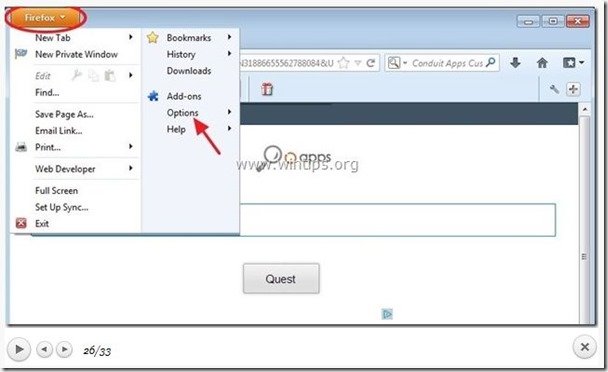
2. In Firefox " Optionen Drücken Sie im Fenster " " die Taste " Sicherheit Registerkarte ".

3. In " Sicherheit " Optionen, drücken Sie die " Gespeicherte Passwörter Schaltfläche ".
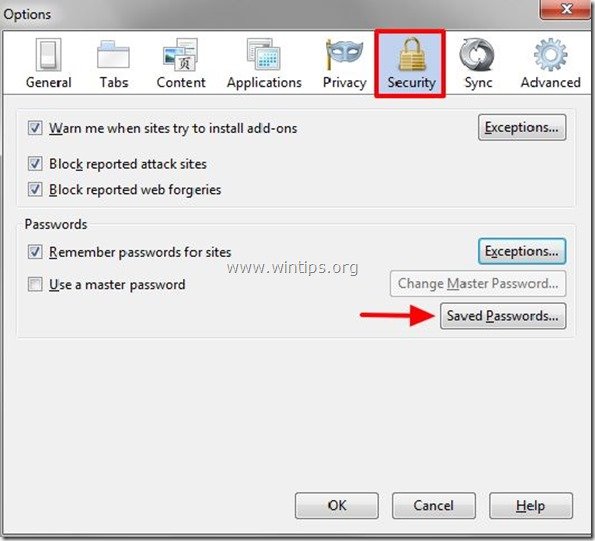
4. bei " Gespeicherte Passwörter Fenster":
4a . Wählen Sie die Website dass Sie nicht wollen, dass Firefox Ihren Benutzernamen und Ihr Passwort dafür speichert und drücken Sie " entfernen ”.
4b. Nachdem Sie dies getan haben, " Schließen Sie Firefox-Optionen" und arbeiten Sie weiter mit Ihrem Browser.
Tipp: Bei " Gespeicherte Optionen "Fenster stehen Ihnen auch diese Optionen zur Verfügung:
a. "Alle entfernen" Durch Drücken dieser Schaltfläche entfernt Firefox alle gespeicherten Anmeldeinformationen (Benutzername und Passwort) für alle Websites in der Site-Liste.
b. “ Passwörter anzeigen" Durch Drücken dieser Taste können Sie alle gespeicherten Passwörter für alle Websites, auf die Sie zuvor zugegriffen haben, einsehen.
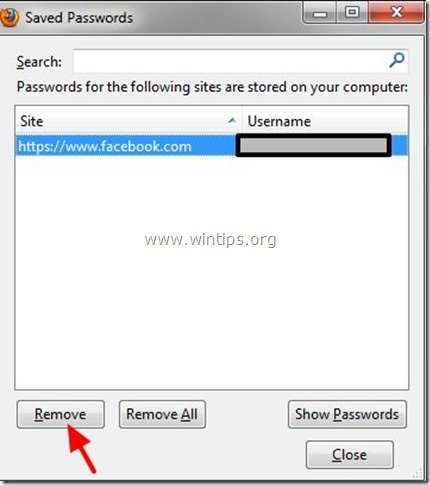
Ratschläge: Um Ihre Privatsphäre zu schützen, sollten Sie nicht für alle Websites, auf die Sie zugreifen, dasselbe Passwort verwenden und immer sichere und komplizierte Passwörter benutzen.

Andy Davis
Der Blog eines Systemadministrators über Windows





